オブジェクトの線形反復
概要
オブジェクトのLinear repetition操作では、ベクトルに応じてオブジェクトをN回複製することができます。
線形反復操作の構造
オブジェクトの線形反復操作は、以下によって記述されます:
- ポイントを作成するための座標系(グラフィックビューに表示されたリストにあるアクティブな座標系)
- 反復するオブジェクトのリスト
- 反復ベクトルのOx、Oy、Oz上のコンポーネント
- 反復回数
- 生成されるオブジェクトの外観(色と可視性)
| ダイアログボックス | 図 |
|---|---|
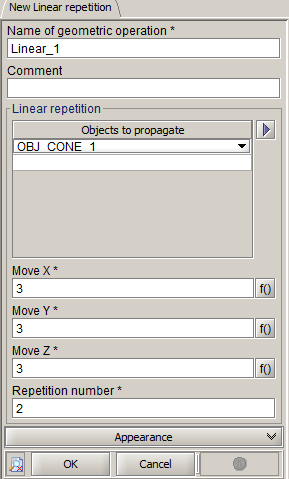 |
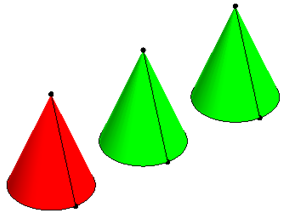 |
結果
線形反復操作の作成結果を以下に示します:
- 形状操作LINEAR_1。
- 反復されるオブジェクトと同数の形状操作LINEAR_1_1、LINEAR_1_2…(これにより、複製される各オブジェクトを分離し、これらを個別に使用できるようにします)。
- オブジェクトが対称に回転する回数と同数のオブジェクトOBJ_ LINEAR _1_1、OBJ_ LINEAR _1_2、…
- 元の各オブジェクトの形状操作リストへの、形状操作LINEAR _1の追加。
- 反復により生成される各オブジェクト(OBJ_LINEAR _1_1, OBJ_LINEAR _1_2)での形状操作LINEAR_1_1、LINEAR_1_2…の追加。
アクセス
線形反復操作には、次のような方法でアクセスできます:
- メニューから:
- アイコンから:

線形反復の作成
線形反復の作成プロセスを次の表に示します。
| ステージ | 説明 |
|---|---|
| 1 | 作成時に参照する座標系を選択します。 |
| 2 | Linear repetitionダイアログボックスを開きます。 |
| 3 |
生成される形状操作の名前を選択します。 (デフォルト値:LINEAR_1) |
| 4 | 反復するオブジェクトを選択します。 |
| 5 | 反復ベクトル(DX、DY、DZ)の座標を入力します。 |
| 6 | 反復回数を入力します。 |
| 7 | OKをクリックして確定します。 |
制限事項
反復ベクトルと反復回数のみ変更可能です。
反復するオブジェクトのリストは変更できません。
線形反復の例
例として、形状操作と、オブジェクトの線形反復操作で作成されるオブジェクトを示します。
調査対象例:円錐の反復(反復回数 = 2)
| 反復前 | 反復後 | |
|---|---|---|
| データツリー | 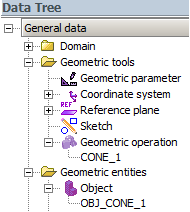 |
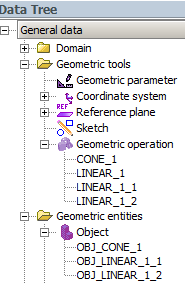 |
| オブジェクト | 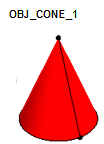 |
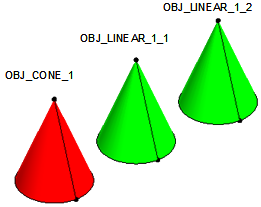 |
| 形状操作 |
1つの形状操作:
|
3つの新たな形状操作:
|
| オブジェクト(円錐)の作成ツリー | 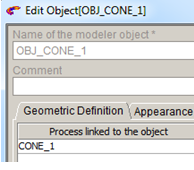 |
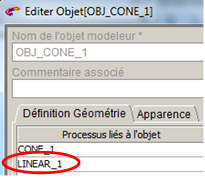 |
| 生成されるオブジェクトの作成ツリー | _ | 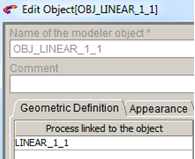 |
| _ | 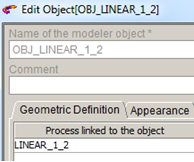 |